Server 2003 IIS6.0安装、设置超级技巧
随同Microsoft Windows Server产品家族一并提供给用户的 Internet 信息服务 (IIS) 可在 Intranet、Internet 或 Extranet 上提供可靠、可伸缩和易管理的集成化Web 服务器功能。IIS 是一个可为动态网络应用创建强大通讯平台的工具。各种规模大小的组织机构都可以使用 IIS 在 Internet 或Intranet 上托管和管理Web页面及FTP站点,或者使用网络新闻传输协议(Network News Transport Protocol,NNTP)和简单邮件传输协议(Simple Mail Transfer Protocol,SMTP)传送新闻或邮件。今天我将带您进入IIS 的世界,下面我来讲解一些IIS6.0安装、配置实用技巧,帮助您探索IIS的一些基本功能和特性。
a.安装IIS
若操作系统中还未安装IIS服务器,可打开“控制面板”,然后单击启动 “添加/删除程序”, 在弹出的对话框中选择 “添加/删除Windows组件”,在Windows组件向导对话框中选中“Internet信息服务(IIS)”,然后单击“下一步”,按向导指示,完成对IIS的安装。(图例如下图1、图2 由于作者使用的是Windows Server 2003操作系统所以和大家的安装界面有所出入,但大体相同):
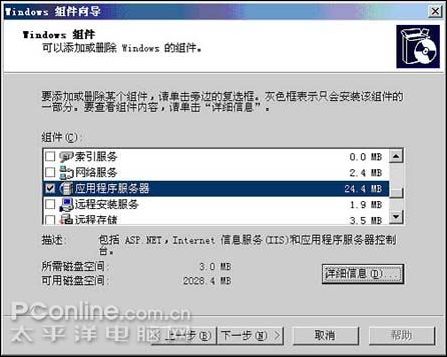
安装IIS

安装IIS
b.启动Internet信息服务(IIS)
Internet信息服务简称为IIS,单击Windows开始菜单---所有程序---管理工具---Internet信息服务(IIS)管理器,即可启动“Internet信息服务”管理工具(如图3):

启动Internet信息服务(IIS)
c.配置IIS
IIS安装后,系统自动创建了一个默认的Web站点,该站点的主目录默认为C:\Inetpub\www.root。
用鼠标右键单击“默认Web站点”,在弹出的快捷菜单中选择“属性”,此时就可以打开站点属性设置对话框,(如图4)在该对话框中,可完成对站点的全部配置。

配置IIS
主目录与启用父路径
单击“主目录”标签,切换到主目录设置页面,(如图5)该页面可实现对主目录的更改或设置。注意检查启用父路径选项是否勾选,如未勾选将对以后的程序运行有部分影响。(如图6),主目录—配置---选项:
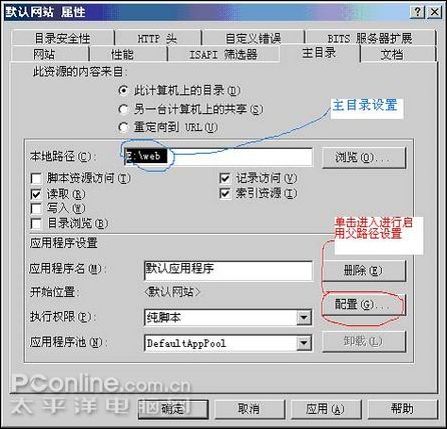
主目录与启用父路径
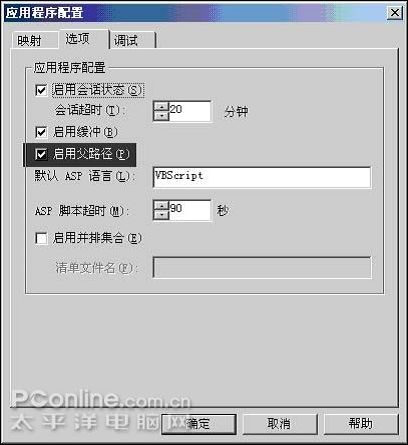
主目录与启用父路径
设置主页文档
单击“文档”标签,可切换到对主页文档的设置页面,(如图7)主页文档是在浏览器中键入网站域名,而未制定所要访问的网页文件时,系统默认访问的页面文件。常见的主页文件名有index.htm、index.html、index.asp、index.php、index.jap、default.htm、default.html、default.asp等
IIS默认的主页文档只有default.htm和default.asp,根据需要,利用“添加”和“删除”按钮,可为站点设置所能解析的主页文档。
启动与停止IIS服务
在Internet信息服务的工具栏中提供有启动与停止服务的功能。单击 可启动IIS服务器;单击 则停止IIS服务器。
……